Oglas
 Za mene jedno od najkorišćenijih svojstava računala je zaslon radne površine. Nema tu puno toga. Ponekad mijenjam pozadinu s novom, a ponekad odlazim malo dalje postavljajući niz slika naizmjeničnih svakih nekoliko minuta. Ali to je stvar
Za mene jedno od najkorišćenijih svojstava računala je zaslon radne površine. Nema tu puno toga. Ponekad mijenjam pozadinu s novom, a ponekad odlazim malo dalje postavljajući niz slika naizmjeničnih svakih nekoliko minuta. Ali to je stvar
U mojoj potrazi za pronalaženjem aplikacija kako iskoristiti izgubljeni prostor na radnoj površini koji sam pronašao GeekTool, PrefPane (System Preferences modul) dizajniran za prikazivanje različitih vrsta sistemskih informacija na Macovoj radnoj površini: idealno unapređenje za svojstvo praznog hoda.
Ali to nije bila ljubav na prvi pogled. Alat je za mene bio previše lukav. Iako je poboljšao radnu površinu u odjelu za funkcionalnost, on je bijedno propao u odjelu izgleda. Način na koji bi prikazivao podatke o sustavu u stvari mi je izgledao ružnije. Pa sam ostavio ovu aplikaciju iza sebe i nastavio sa svojim životom.
Drugi susret
Onda sam jednog dana, kada mi je bio potreban alat za brzo prikazivanje nekoliko podataka o sustavu, ponovno iskaklo ime GeekTool-a. Ovaj put funkcija je pobijedila formu, bila sam spremna živjeti s neugodnim pogledom sve dok je svrha služila.
Dok sam se petljao s njom, otkrio sam da GeekTool ima podesive elemente za podešavanje izgleda. Uz malo kreativnosti mogao bih dobiti najbolje iz oba svijeta; cool funkcionalnost i elegantan izgled. (Napominjemo da koristim verziju 3.0 RC5. Ali onima koji sumnjaju u upotrebu verzije Release Candidate, inačica 2.1.2 - s različitim sučeljem - još uvijek je dostupna za preuzimanje.)
Prvi korak je instalacija GeekTool-a dvostrukim klikom na ikonu GeekTool.prefPane.
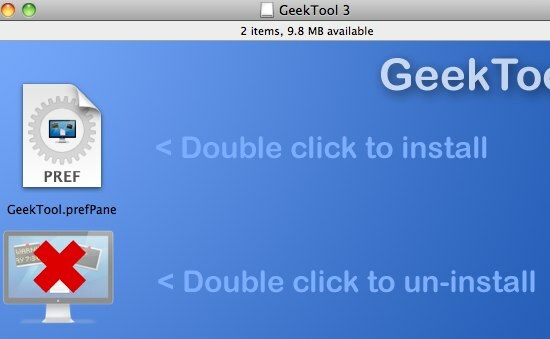
Aplikacija će biti instalirana u vašim postavkama sustava Mac. Odaberite instalaciju za sve korisnike, osim ako ne želite da ona bude dostupna samo vama.

Postavke sustava GeekTool automatski će se otvoriti nakon instalacije. Označite okvir "Omogući" da biste ga aktivirali.

Pojavit će se prazan prozor s svojstvima "Geeklet Settings". Sadržaj ovog prozora mijenjat će se prema odabiru geekleta.
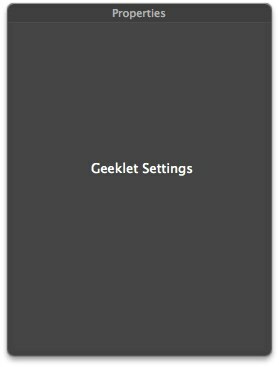
Ako želite, također možete provjeriti "Prikaži u izborniku" i "Automatski provjeri ažuriranje".
Postavke ljuske
Sljedeći je korak prethodno konfiguriranje GeekTool-a. Postoji toliko mnogo stvari koje možete učiniti s ovim alatom za štrebere, ali za današnju temu mi ćemo samo koristiti konzolu školjke. Povucite ikonu "Shell" na radnu površinu.
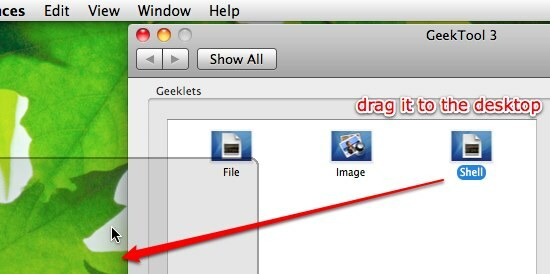
Nakon što se konzola školjke sigurno postavi na radnu površinu, nova grupa pod nazivom "Zadana grupa" pojavit će se u oknu "Upravljanje grupama". Prozor "Postavke geekleta" također će se pretvoriti u nekoliko opcija postavki koje možete urediti.
Prvo postavljanje je ime i položaj geekleta. Ovo je neobavezna vrijednost koju možete preskočiti ako želite.

Druga je naredba koju će izvesti geeklet koja će se prikazati na radnoj površini. Može se programirati za prikaz jednostavnog retka teksta [odjek "vaš tekst ovdje"], datum [datum], kalendar [cal] ili produženje rada vašeg računala [produženje rada].
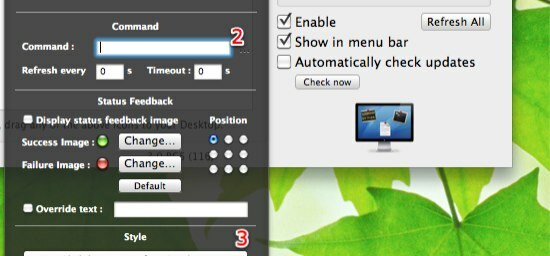
Ove naredbe su naredbe UNIX koja se obično izvodi preko Terminala. Ima ih tona, a svaki se od njih može prilagoditi dodatnim naredbenim nizovima. Iako ih je ovdje sve nemoguće nabrojati, za pomoć se uvijek možete obratiti tražilici.
Ne zaboravite upisati vrijednost za "Osvježi svakih XX s". Da bi prikaz bio uvijek ažuriran, možda biste željeli dobiti vrijednost "1" sekunde.
Zadnja prilagodba je "Font i boja". Evo gdje možete poludjeti. Korištenjem kombinacije vrste fonta, boje i položaja istih, radnu površinu možete "prerušiti" po vašoj želji.

Ne postoje stroga pravila o dizajniranju prikaza podataka o sustavu, samo se pobrinite da se to slaže sa pozadinom. Evo primjera kako sam prilagodio font i boju kako bi odgovarao pozadini.

Ispod je ono što sam smislio nakon nekoliko minuta isprobavanja GeekTool-a.

Također možete pogledati kako drugi ljudi dizajniraju radnu površinu pomoću GeekTool-a u ovome Galerija Flickr.
Ovaj kratki trzaj samo dodiruje površinu onoga što GeekTool može učiniti, ali mogu vas uvjeriti da više o GeekTool-u dolazi na put.
Jesi li probao GeekTool? Imate li GeekTool radnu površinu za pokazati? Podijelite koristeći komentar u nastavku.
Indonezijski pisac, samozvani glazbenik i honorarni arhitekt; koji svijet želi učiniti boljim mjestom, jedan po jedan post, putem svog bloga SuperSubConscious.


